XLSM, файл Excel Macro-Enabled Workbook, похож на формат XLSX, но с поддержкой макросов. Иногда, чтобы загрузить XLSM или поделиться им, может потребоваться конвертировать XLSM в PDF или, наоборот, конвертировать PDF в XLSM. Этот пост покажет вам все о конвертировании XLSM в PDF и наоборот.

![]() Работает на основе ИИ
Работает на основе ИИ
В этой статье
Часть 1: Как конвертировать XLSM в PDF?
Вы хотите, чтобы ваши данные были представлены в более аккуратной и безопасной форме, если вы конвертируете файл XLSM в PDF. Таким образом, вы можете показать пользователю электронное представление и отобразить документ так, как он будет выглядеть на бумаге. Конвертируя электронную таблицу Excel в PDF, вы также сможете сохранить шрифт и формат, когда размещаете ее на любом веб-сайте или отправляете по электронной почте.
Вот 2 простых способа конвертировать XLSM в PDF.
Конвертер XLSM в PDF (высокое качество)
Wondershare PDFelement - Редактор PDF-файлов оснащен высококачественным и простым в использовании конвертером XLSM в PDF. Он может быстро конвертировать XLSM в PDF без ошибок. Кроме того, функция пакетного конвертирования позволяет конвертировать сразу несколько XLSM в PDF.
Шаг 1 Установка PDFelemen для XLSM в PDF
Нажмите на кнопку ниже, чтобы бесплатно скачать PDFelement на свой компьютер. После установки программы откройте ее, и на главной странице вы найдете опцию Create PDF. Вы можете конвертировать XLSX, XLS, DOC, DOCS, JPG и другие файлы в PDF с помощью опции "Создать PDF".

![]() Работает на основе ИИ
Работает на основе ИИ

Шаг 2 Конвертирование XLSM в PDF
Нажмите кнопку Создать PDF. Во всплывающем окне выберите файл XLSM, и PDFelement начнет создавать PDF-файл из XLSM. Как только PDF-файл будет создан, нажмите кнопку Сохранить. XLSM теперь успешно конвертирован в PDF.
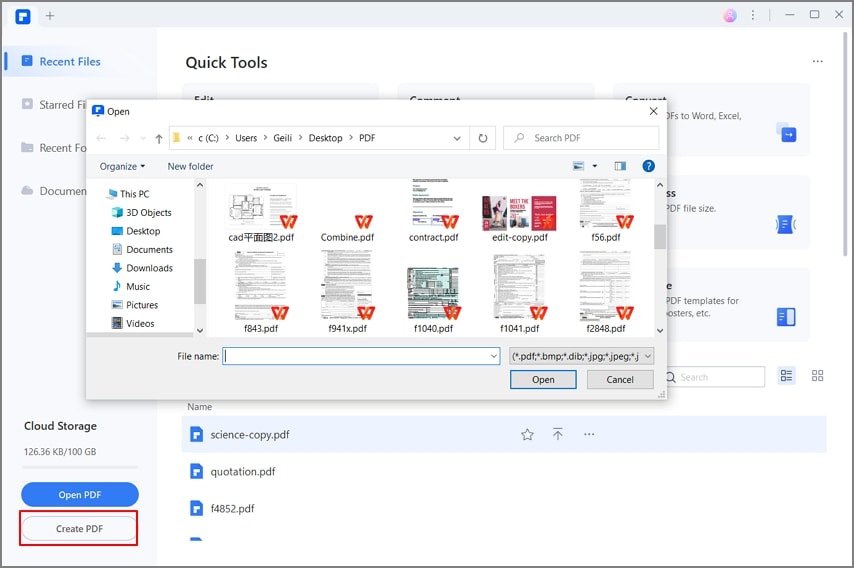
Wondershare PDFelement может сделать гораздо больше, чем просто конвертировать XLS в PDF. Это универсальное PDF-решение с полным набором инструментов для работы с PDF, которое поможет вам просматривать, создавать, редактировать, конвертировать и подписывать PDF-файлы. PDF-редактор эффективно улучшит ваш рабочий процесс и позволит вам вносить изменения в ваш PDF-документ так же, как вы это делаете в Microsoft Excel и Word.
-
Доступно для бесплатного скачивания.
-
Создайте и отредактируйте высококачественный PDF-документ.
-
Простой и сверхбыстрый процесс конвертирования файлов.
-
Защищает документы с помощью редактирования и шифрования паролем
-
Простой в использовании интерфейс.
Посмотрите видео, приведенное ниже, чтобы получить представление обо всех остальных и узнать об одной из лучших PDF-платформ в мире.
2. Преобразуйте XLSM в PDF в Microsoft Excel
Вы также можете конвертировать XLSM в PDF в Microsoft Excel, используя опцию "Сохранить как". Чтобы сделать это, вам нужно будет выполнить несколько простых шагов. Давайте кратко рассмотрим эти шаги.
Шаг 1 Откройте электронную таблицу XLSM, которую вы хотели бы конвертировать. Нажмите на "Файл".
Шаг 2 На левой панели выберите опцию "Сохранить как". Выберите расположение файла.
Шаг 3 Откроется всплывающее окно, в котором вы найдете выпадающий вариант "Сохранить как тип". Нажмите на него, чтобы выбрать PDF. Затем нажмите на "Сохранить", и это сохранит файл в формате PDF.
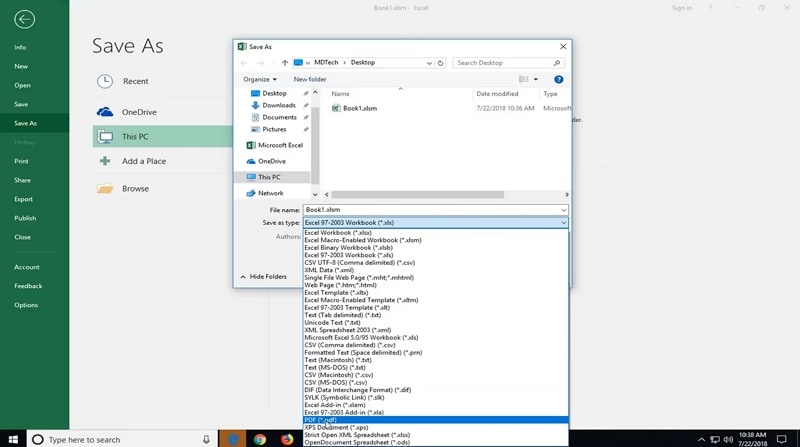
Часть 2: Онлайн-конвертер XLSM в PDF
Вы также можете конвертировать файлы XLSM в PDF онлайн с помощью онлайн-конвертера PDF. Одним из основных преимуществ использования онлайн-конвертера является то, что вам не нужно скачивать какое-либо программное обеспечение. Вы можете просто зайти на веб-сайт, перетащить файл, чтобы конвертировать его.
Еще одним большим преимуществом онлайн-конвертера является то, что он позволяет конвертировать XLSM в PDF, не открывая его. Это оказывается чрезвычайно полезным, если вы работаете с очень большими файлами XLSM, открытие которых занимает целую вечность.
Давайте взглянем на лучшие онлайн-конвертеры XLSM в PDF.
1. Online2PDF XLSM в PDF
Первый инструмент в нашем списке - Online2PDF XLSM в PDF конвертер. С его помощью вы легко сможете конвертировать файлы XLSM в PDF. На основе файлов вы сможете задать параметры конвертации. Это профессиональный конвертер, который прост в использовании и может конвертировать файлы всего за несколько секунд. Однако в процессе конверсии вам, возможно, придется столкнуться с несколькими рекламными объявлениями.
Online2pdf полностью бесплатен и может быть использован для других форматов файлов, таких как XLSX/XLS в PDF. Это гарантирует, что как только вы загрузите конвертированные файлы, документы будут удалены. Более того, когда вы загружаете файл, вы можете получить к нему доступ для скачивания всего за 60 секунд. По истечении этого срока ваши файлы будут полностью удалены.
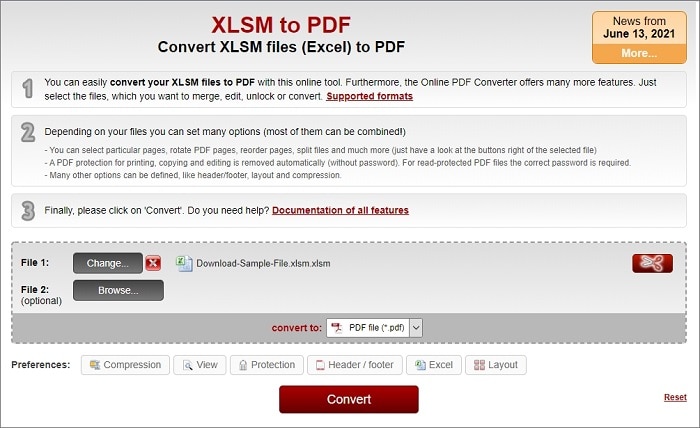
2. ASPOSE Online XLSM to PDF Converter
ASPOSE XLSM to PDF - это бесплатный онлайн конвертер, который вы можете использовать для конвертирования файлов XLSM в PDF. Но вы также можете сохранить файл в различных других форматах. Это быстрый способ конвертировать несколько файлов Excel. Вы можете загрузить до 10 файлов и конвертировать их одновременно.
Итак, просто загрузите файл, который вы хотите конвертировать, и нажмите на кнопку Конвертировать, чтобы конвертировать его. Вы можете либо скачать его напрямую, либо просто отправить ссылку для скачивания на свою электронную почту. Но помните, что файлы будут удалены с серверов в течение 24 часов. Перед этим убедитесь, что вы воспользовались ссылкой на скачивание.
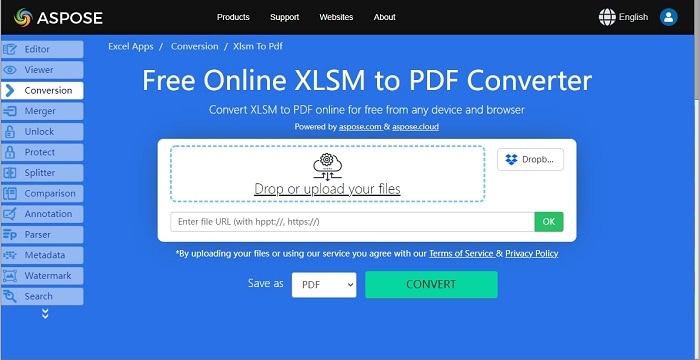
3. Конвертер файлов XLSM в PDF онлайн
Это онлайн-конвертер XLSM в PDF, с помощью которого вы можете просматривать, конвертировать и обмениваться документами в Интернете. Помимо конвертирования XLSM-файлов, вы можете использовать его для редактирования PDF-документов. С помощью этого конвертера можно объединять, разделять и собирать файлы. В этом инструменте вам нужно просто перетащить файл для конвертирования. Самое приятное, что этот инструмент доступен бесплатно.
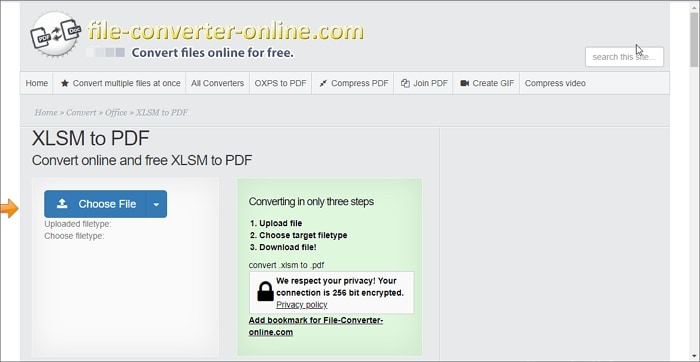
Часть 3: Конвертировать PDF в XLSM
Хотя это не так часто встречается, иногда вам может понадобиться конвертировать PDF в формат XLSM. В Интернете можно найти конвертеры PDF в XLSM, которые помогут вам в этом. Конвертер Conholdate PDF в XLSM - один из них.
Шаг 1 Откройте этот конвертер PDF в XLSM онлайн.
Шаг 2 Нажмите и загрузите PDF-файл из автономного хранилища. Или вставьте ссылку на онлайн-файл PDF в конвертер.
Шаг 3 Нажмите кнопку конвертировать PDF в XLSM, чтобы начать конвертирование. После этого загрузите конвертированный XLSM на свое устройство.
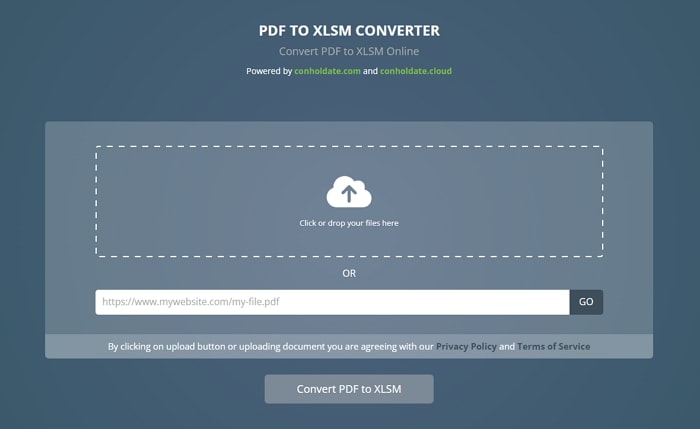
Часть 4: Часто задаваемые вопросы о XLSM и PDF
1. Что такое тип файла XLSM?
Файлы Excel с расширением XLSM - это разновидность файлов, поддерживающих макросы. По сути, это набор инструкций, используемых для автоматизации какого-либо процесса. Макрос используется для записи шагов, которые выполняются многократно, и облегчает выполнение действий путем повторного запуска макроса. Макрофайлы программируются с помощью Visual Basic для приложений Microsoft из рабочей книги Excel с помощью редактора Visual Basic. Его можно отлаживать или запускать прямо оттуда.
Файлы XLSM в значительной степени похожи на форматы файлов XLM. Однако в основе лежит формат Open XML, представленный в Microsoft Office 2007. Таким образом, файлы XLSM - это файлы XLSX, но с поддержкой макросов. По умолчанию в файлах Excel имеется множество макросов для общего использования. Тем не менее, вы можете записать собственные макросы с необходимыми функциями.
2. Как открыть файл XLSM?
Вы можете открыть файл XLSM без каких-либо проблем. Однако по умолчанию макросы не включены. Поэтому для открытия файлов XLSM используйте опцию "Открыть" в меню "Файл" или просто дважды щелкните по файлу, чтобы открыть его в Excel, если все программы по умолчанию настроены правильно. После этого Microsoft объяснит, что в верхней части файла Excel вы найдете предупреждение о безопасности с желтым фоном, а в нем - опцию "Включить содержимое".
Как только вы нажмете на эту кнопку, появится всплывающее сообщение с вопросом, доверяете ли вы этому документу. Таким образом, вам не придется заново включать макросы каждый раз, когда вы открываете электронную таблицу. Нажмите "Да", чтобы продолжить работу с электронной таблицей и ее макросами. Если вы нажмете "Нет", вам придется выполнять этот дополнительный шаг каждый раз, когда вы открываете электронную таблицу.
3. В чем разница между XLS и XLSM?
Основное различие между файлами XLS и XLSM заключается в том, что последние содержат макросы, а первые - нет. Файлы XLS можно открывать в различных программах для работы с электронными таблицами, включая Gnumeric, WordPerfect Office и др. Но файлы XLSM можно открыть только в Excel или WordPerfect. Поэтому лучше сохранять файлы в формате XLS, так как это облегчит вам доступ к ним.


